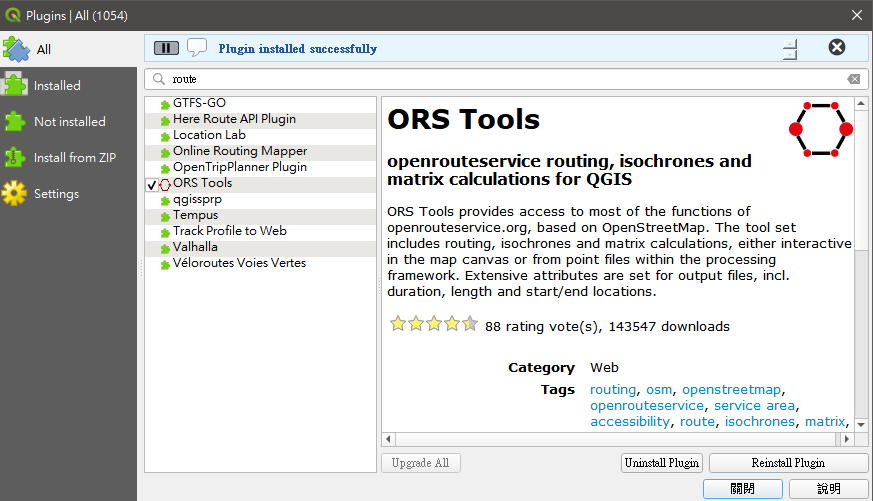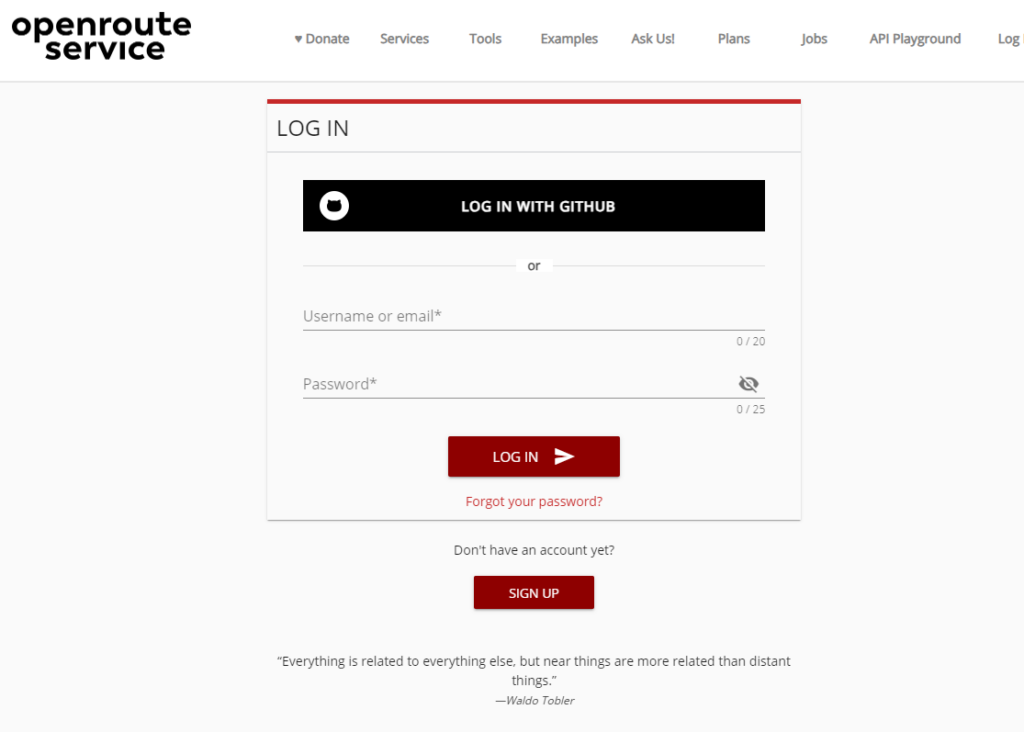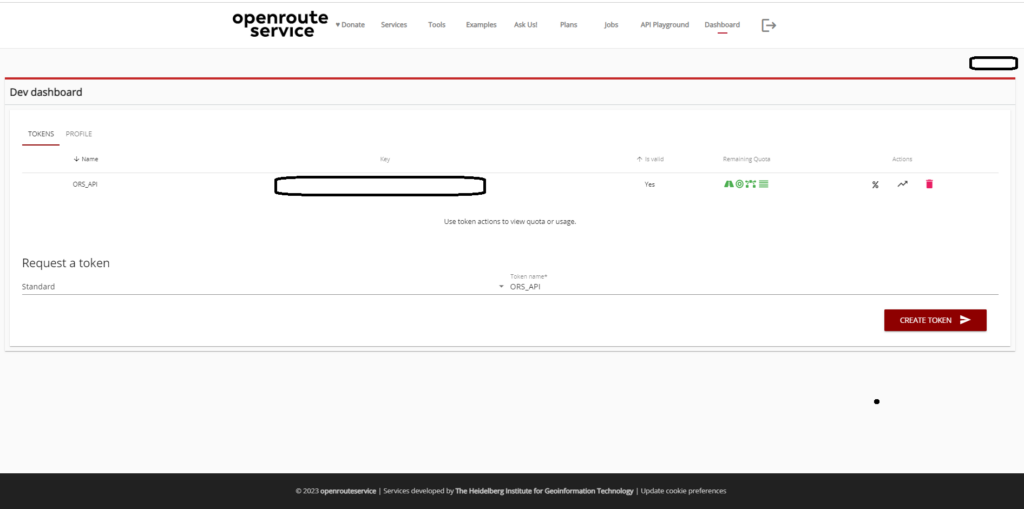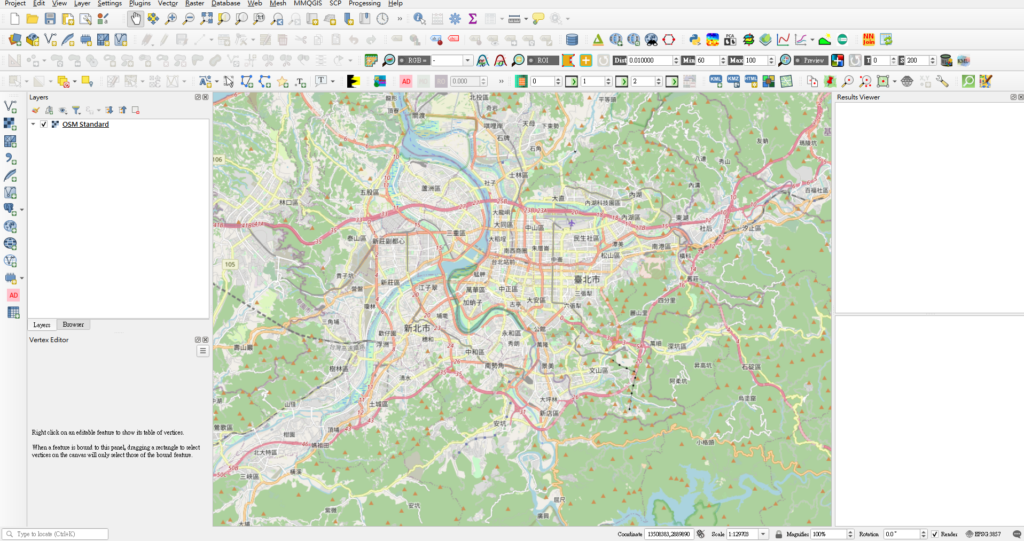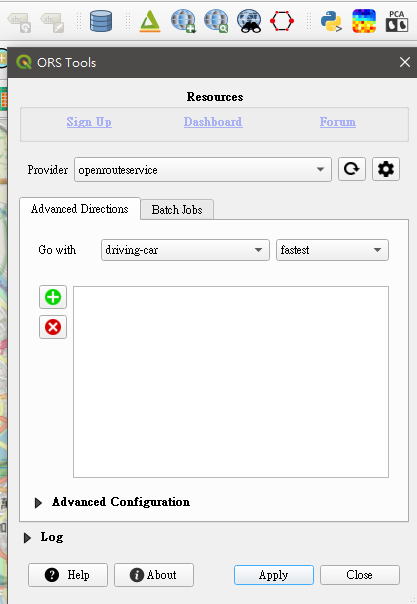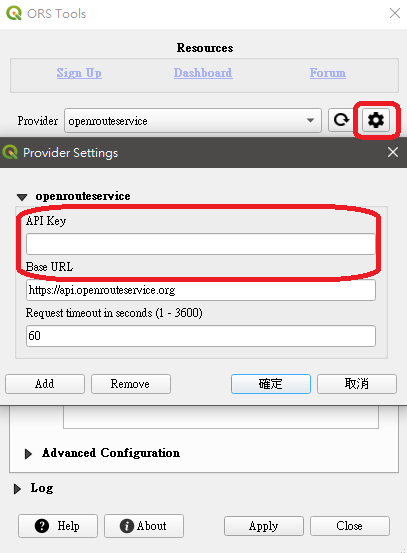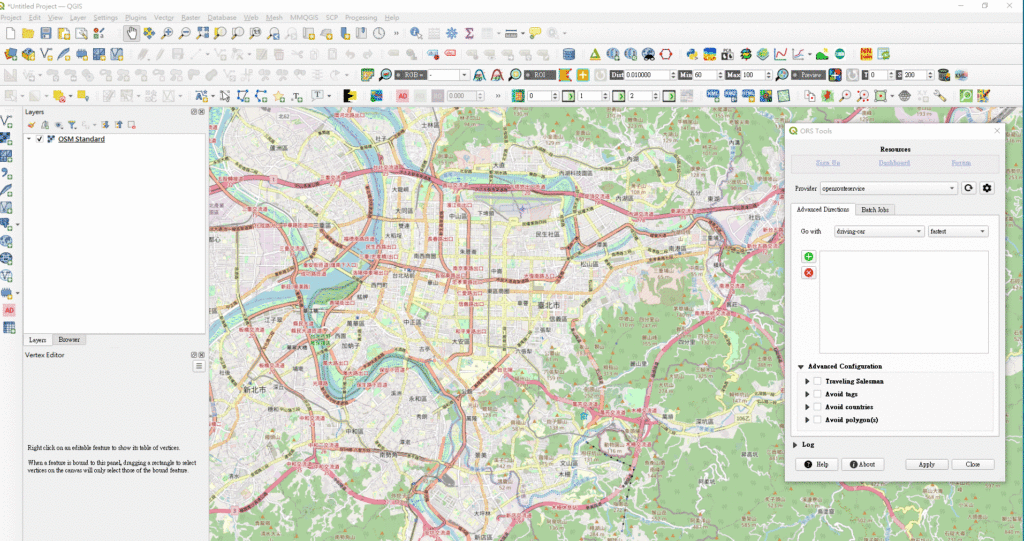[QGIS教學系列]利用QGIS和Open Route Service (ORS)外掛,快速進行最短路徑分析
關鍵字: #GIS #QGIS #shortest path analysis #Plugins #ORS #最短路徑分析
文章目錄
今天我要分享如何利用QGIS搭配ORS套件進行最短路徑分析。ORS套件是一個QGIS的外掛程式,可以用來利用Open Route Service (ORS)的API進行網路分析,例如最短路徑、最快路徑等等,並可以輸出行駛路長、預計行駛時間等屬性資料。在本文我們將介紹如何使用QGIS和ORS套件來進行最短路徑分析,並將結果以線圖層和點圖層的形式輸出。
[QGIS教學系列QGIS進行最短路徑分析-ORS外掛
ORS與QGIS內建的路網分析有何不同?
目前有QGIS其實有內建類似的功能在路網分析工具箱中(Network analysis),但這類的工具需要我們自行準備具有位相關係的路網圖資進行分析,對於常見的shp格式的路網資料並沒有保留位相關係(拓樸關係),因此必須額外進行後處理,ORS則可以藉由API直接調用服務端取得路網分析成果展示於QGIS當中
1.QGIS安裝ORS套件並申請API金鑰
步驟一:安裝ORS套件
要使用ORS套件,我們首先需要在QGIS中安裝它。我們可以在QGIS的選單中選擇「外掛程式」->「管理和安裝外掛程式」,然後在搜尋框中輸入「ORS Tools」,找到該外掛程式並點擊「安裝外掛程式」按鈕。安裝完成後,我們可以在QGIS的工具列中看到一個新的圖示,代表ORS套件。
尋找ORS外掛進行安裝 步驟二:申請API金鑰
要使用ORS套件,我們還需要申請一個API金鑰,用來認證和限制我們的請求次數。我們可以在https://openrouteservice.org/上註冊一個帳號,然後在「Dashboard」->「API keys」中產生一個新的金鑰。將金鑰複製到剪貼簿中,然後回到QGIS,在ORS套件的圖示上點擊右鍵,選擇「Settings」。在彈出的視窗中,將金鑰貼到「API key」欄位中,並點擊「OK」按鈕。
進入官網後點選SIGN UP,依照要求填寫資料即可以註冊帳號 接著進入DASHBOARD頁面,就可以創建API key
2.添加OSM標準圖資、或其他路網底圖
為了方便觀察和分析最短路徑,我們可以添加一個OSM標準圖層作為背景。我們可以在QGIS的選單中選擇「網路」->「XYZ Tiles」->「OpenStreetMap」,將該圖層拖曳到圖層面板中,或是採用QuickMapService進行底圖的載入。可以參考以下文章及影片操作
這邊採用OSM的標準地圖進行套疊
3.添加起點以及終點並執行最短路徑分析
要進行最短路徑分析,我們需要有一個起點和一個終點。我們可以使用任何點圖層作為起點和終點,只要它們有有效的座標值。在本文中,我們使用兩個預先準備好的點圖層,分別代表台北市政府和台北101大樓。
找到ORS的圖示點擊開啟頁面,這邊可以選擇行駛工具以及「最短路徑」、「最快路徑」等選項 再來我們點擊齒輪進入設定頁面,填入剛剛申請好的API金鑰 步驟五:執行最短路徑分析
要進行最短路徑分析,我們需要有一個起點和一個終點。ORS最方便的地方就是可以直接點擊畫面來決定起始點以及終點(也可以在Batch Job頁面中選擇圖層批次處理),點擊”+”,可以開始選點,並在最後一個點雙擊結束,移動地圖可以按空白鍵。
打開該圖路徑的屬性資料可以看到行駛距離、預估時間等資訊,如果是採用點圖層進行分析,還會有兩點之間的ID資訊等。
結語
今天的分享就到這裡了,路網分析是GIS相關應用中常見的基礎功能,例如Google Map服務、快遞物流產業、軍事作戰等都有其發揮空間,喜歡我的分享的話可以訂閱我的YT頻道以及FB專頁會分享更多有趣的應用